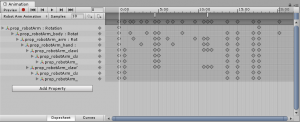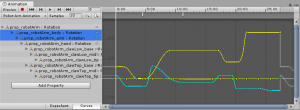アニメーションウィンドウ
アニメーションクリップのキーフレームあるいはカーブを編集するウィンドウ。
(出典:Unity マニュアル )
公式サイト:
Animation ウインドウの利用法 | Unity マニュアル [公式]
使い方
モード
リスト表示部の下にあるボタンで切り替える。
- ドープシートモード
- カーブモード
操作
A:選択したプロパティの全体をウィンドウに合わせて表示する
F:選択したキーフレームをウィンドウに合わせて表示する
K:選択したプロパティの現在の位置にキーフレームを追加/更新する
,:1フレーム戻る
.:1フレーム進む
Delete / Backpace:選択したプロパティまたはキーフレームを削除する
Enter:選択したキーフレームの値を入力する
C:ドープシートモードとカーブモードを交互に切り替える
ドキュメント:
Animation ウインドウの利用法 | Unity マニュアル [公式]
アニメーションカーブの使用 | Unity マニュアル [公式]
カーブモードの主要操作 | Unity マニュアル [公式]
参考:
知っておくと便利な Animation Window の操作 | テラシュールブログ
導入
参考:
Animation ウインドウで Humanoid アニメーションを作成する | いんでぃーづ
初心者のお悩み解決!アニメーション機能を紹介! | 子育てハック大全
ドープシートモード
(出典:Unity マニュアル )
ドキュメント:
ドープシートモードでの主要操作 | Unity マニュアル [公式]
カーブモード
(出典:Unity マニュアル )
ドキュメント:
アニメーションカーブの使用 | Unity マニュアル [公式]
カーブモードの主要操作 | Unity マニュアル [公式]
フレームレート (FPS)
参考:
スプライトアニメーションの再生速度がやたらと早い時の対処 | テラシュールブログ
How to change animation FPS in the Editor – Stack Overflow